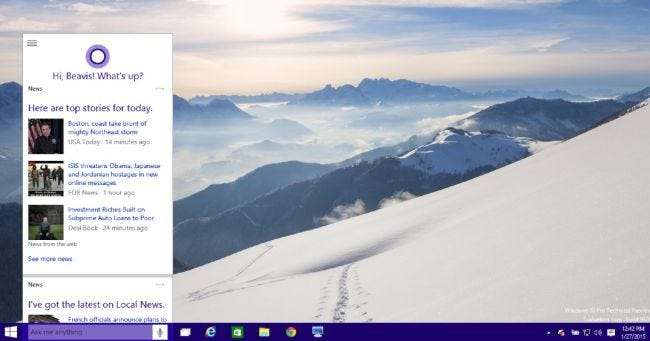
Одна з найбільш обговорюваних функцій в останній версії Windows 10 був персональним помічником Кортани, який інтегрований безпосередньо на панель завдань. Але що, якщо ви не хочете витрачати весь той простір на панелі завдань?
На щастя, вони не лише надають спосіб видалити вікно пошуку з панелі завдань, але ви можете змінити його на піктограму або ви можете повністю видалити його, і тоді воно з’явиться на панелі завдань лише тоді, коли ви відкриєте меню «Пуск» (так ви все ще можете шукати свої програми).
Ми не зовсім впевнені, чи нам подобається ідея цифрового помічника як частини Windows, але якщо ви використовуєте попередній перегляд, рекомендуємо протестувати його хоча б для того, щоб дати йому шанс. Якщо вам це не подобається, ви можете вимкнути його та змусити поле пошуку повернутися до поведінки Windows 8.x, коли він здійснює пошук у ваших програмах, а також в Інтернеті.
Видалення вікна пошуку Cortana з панелі завдань
Зауважте, що приховування вікна пошуку насправді не відключає Cortana - продовжуйте читати нижче інструкції щодо цього. Це просто приховає поле з панелі завдань.
Просто клацніть правою кнопкою миші на будь-якому порожньому місці на панелі завдань, перейдіть до пункту Пошук, а потім змініть «Показати поле пошуку» на «Показати піктограму Кортани» або «Приховано».
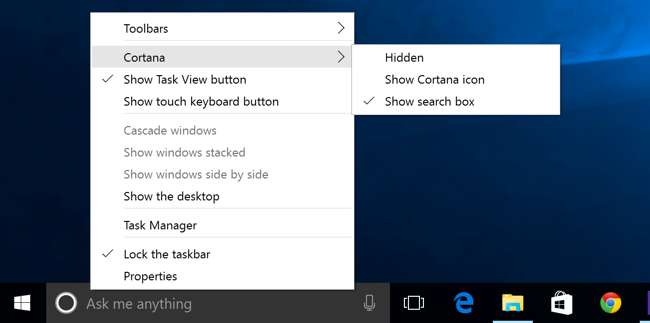
Якщо ви зміните його на піктограму, на ньому з’явиться коло, як ви бачите нижче.

І якщо ви повністю його вимкнете, його буде видалено з панелі завдань. Ви також можете приховати цю кнопку перегляду завдань, коли ви перебуваєте в ній, просто клацнувши правою кнопкою миші та знявши прапорець - хоча ми скажемо, що новий перемикач завдань дуже гарний.
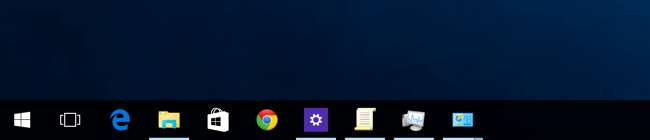
Відключення Кортани
Якщо ви не ввімкнули Cortana, ви побачите верхню частину вікна, яка виглядає так, коли ви клацнете на поле пошуку, а потім натисніть значок налаштувань. Зверніть увагу, що Cortana вимкнено. Ви також можете вимкнути пошук в Інтернеті та включити результати Bing під час пошуку в меню «Пуск», також перемкнувши це вимкнення.
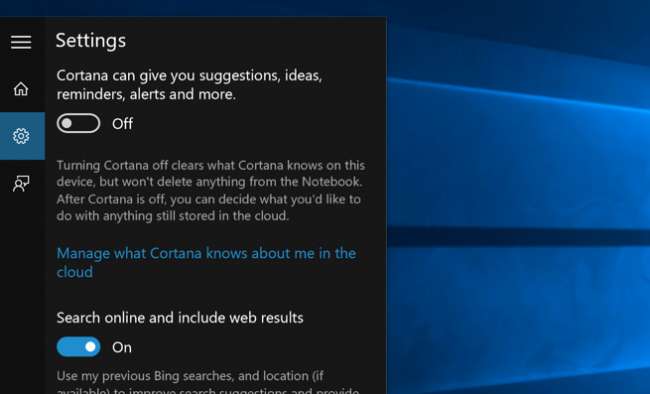
Якщо ви вже ввімкнули Cortana, діалогове вікно налаштувань повністю змінюється і ховається під піктограмою «Блокнот» - звідси ви можете натиснути «Налаштування» та перейти на екран вище.
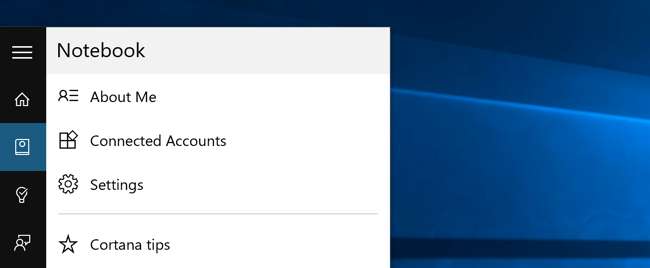
Після вимкнення Cortana та Bing піктограму можна сховати.
Дуже приємно, що ви можете його вимкнути - ми б, мабуть, віддали перевагу, щоб Бінг спочатку залишався поза нашим меню «Пуск».







